macOS에서 FPS를 보는 방법
macOS에서 FPS를 보는 방법
Mac 사용자라면 데스크톱에서 Google 지도 서비스를 이용할 수 있다는 것은 큰 행운입니다. Google 어스와 달리 Google 지도는 사용자가 원하는 위치를 빠르게 볼 수 있도록 하는 Google의 또 다른 별도 서비스입니다. 다시 말해, Google 지도는 Google 어스의 간소화된 버전으로 대역폭을 훨씬 적게 사용합니다.
GoogleMaps 는 Emanuele.T가 개발한 새로운 도구로, Google Maps 서비스를 Mac 데스크톱에서 사용할 수 있도록 합니다. 기본 지도 보기로 보거나, 실제 지도, 위성 지도 등으로 보기를 변경할 수 있습니다.
참고: 이것은 타사 도구이며 어떤 방식으로든 Google과 개발되거나 제휴되지 않았습니다.
확대/축소, 지점 표시, 그리기, 인쇄, 플래그 지정, 새로 고침, 스냅샷 표시 등의 옵션이 있습니다. 오른쪽의 검색 창을 사용하여 원하는 위치를 검색할 수도 있습니다.
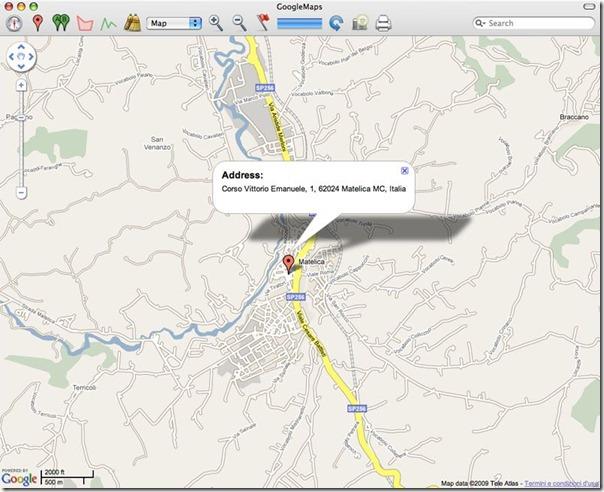
이 앱에서는 Google 지도에 있는 거의 모든 정보를 찾을 수 있습니다. 거리와 다양한 도시를 탐색하는 기능도 꽤 편리해서 Mac 사용자들에게는 분명 매력적으로 느껴질 거예요. 운전 경로도 찾을 수 있다는 걸 말씀드렸나요? 😉
Mac OS X 10.4 이상(Safari 4 WebKit 설치)에서 작동합니다. 즐겁게 사용하세요!
macOS에서 FPS를 보는 방법
인기 있는 마이크로블로깅 커뮤니티인 Tumblr의 수석 개발자인 Marco Arment는 Tumblr 블로그를 백업하기 위한 Mac용 앱인 Tumblr Backup을 출시했습니다.
Disk Drill은 하드 드라이브뿐만 아니라 파티션, 손상된 파일, 사진 및 모든 유형의 미디어를 복구하는 Mac용 새로운 애플리케이션입니다.
Mac 사용자라면 데스크톱에서 Google 지도 서비스를 이용할 수 있다는 것은 큰 행운입니다. Google Earth와 달리 Google 지도는 별도의 서비스입니다.
방대한 영화 컬렉션을 보유한 미디어 애호가라면 DVD Hunter가 제공하는 정리 기능과 기능을 분명 만족하실 것입니다. DVD Hunter를 사용하면 카탈로그를 만들고, 분류하고,
CD 또는 DVD 디스크가 제대로 배출되지 않는 것은 Macbook과 Mac 데스크톱에서 흔히 발생하는 문제입니다. 이 문제를 해결하는 유일한 방법은 컴퓨터를 재시작하는 것입니다.
macOS에서 단일 PDF에 여러 이미지를 추가하는 방법
여기에는 기본 앱과 도구, 최고의 타사 녹화 소프트웨어 옵션을 비롯하여 사용자가 알아야 할 최고의 Mac 화면 녹화 방법이 포함되어 있습니다.
Instinctiv Music Player는 이름에서 알 수 있듯이 Mac에서 다양한 미디어 파일을 관리할 수 있는 직관적인 주크박스 형태의 미디어 플레이어입니다. 매우 깔끔한 인터페이스를 자랑합니다.
Mac에서 분할 화면을 사용하는 방법을 알아보세요. 간단한 단계를 따라 분할 보기를 활성화하고 멀티태스킹을 향상하세요.
![Tumblr 블로그 백업 [Mac] Tumblr 블로그 백업 [Mac]](https://tips.webtech360.com/resources8/r252/image-8150-0829093331810.jpg)





![Android, Windows Phone 및 Blackberry와 음악 동기화 [Mac] Android, Windows Phone 및 Blackberry와 음악 동기화 [Mac]](https://tips.webtech360.com/resources8/r252/image-6436-0829093741956.jpg)